Реклама
Браузер на вашем устройстве Android представляет собой существенное слабое место в вашей личной конфиденциальности. Смартфоны и планшеты с большей вероятностью будут потеряны, украдены или станут жертвами небезопасных общественных сетей Wi-Fi, чем ноутбук.
Чтобы никто не восстанавливал информацию, вам следует регулярно стирать историю просмотров на Android. Но как? Методология не всегда так очевидна, как в настольном браузере.
Не паникуйте! Вот как можно удалить историю посещений в семи самых популярных браузерах Android: Хром, Fire Fox, опера, дельфин, UC Browser, а также Храбрый Браузер.
Удалить историю просмотров в Chrome
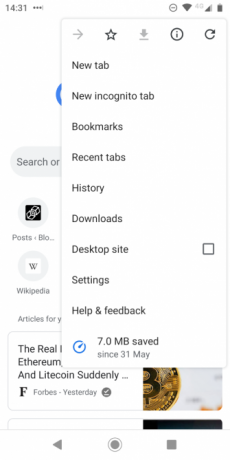
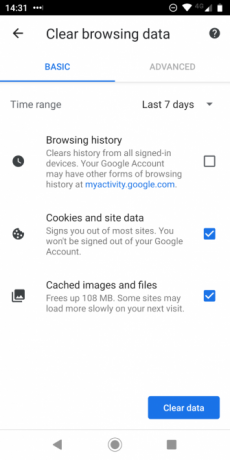
Сначала это Хром. Это самый популярный браузер для Android, его используют около 85 процентов всех владельцев Android.
К счастью, процесс удаления истории вашего телефона в этом браузере прост. Для начала откройте Chrome и отправляйтесь в Меню> История или введите хром: // История в поле поиска. Приложение загрузит ваш история стр.
В верхней части окна вы увидите кнопку с надписью Очистить данные просмотра. Нажмите на него.
Теперь вы можете решить, какие именно данные вы хотите удалить. В верхней части страницы выберите ваш таймфрейм, а затем установите соответствующие флажки. Есть основной а также продвинутый вкладки, между которыми вы можете переключаться. Что бы вы ни использовали, убедитесь, что вы выбрали История просмотров. Когда вы будете готовы, нажмите Очистить данные.
Очистить историю браузера в Firefox
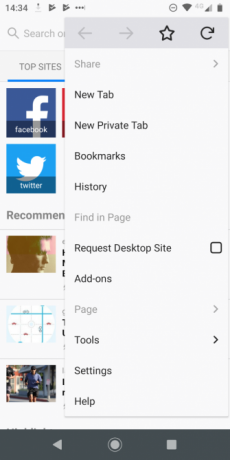
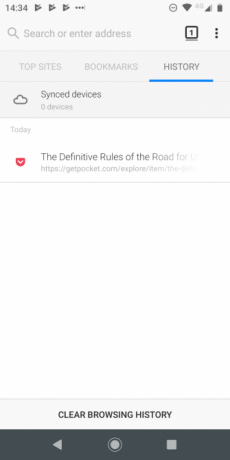
Удаление истории просмотров в Firefox аналогично процессу Chrome. Откройте браузер и коснитесь трех вертикальных точек в правом верхнем углу. выбирать история из меню.
Как и Chrome, вы увидите большой Очистить историю браузера Кнопка - только на этот раз, она находится в нижней части страницы. Однако, в отличие от Chrome, нет способа указать, какие другие данные вы хотите удалить. Приложение просто выдаст подсказку на экране, чтобы подтвердить ваши действия.
Нажмите Хорошои данные будут стерты.
Удалить историю телефона в Opera Mini
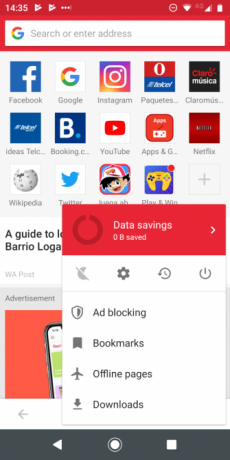

Процесс удаления истории просмотра из Opera немного сложнее.
Когда ваш браузер открыт, найдите логотип Opera в правом нижнем углу и нажмите на него. Появится небольшое окно. В верхней части этого окна находятся четыре иконки. Выберите шестерня значок для доступа к настройкам браузера.
Далее прокрутите вниз, пока не увидите Очистить данные просмотра. Нажмите на него и отметьте флажки рядом с данными, которые вы хотите удалить. Вы можете выбрать из Сохраненные пароли, История просмотров, а также Файлы cookie и данные.
Когда вы будете довольны своим выбором, нажмите Хорошо.
Как очистить историю от дельфина

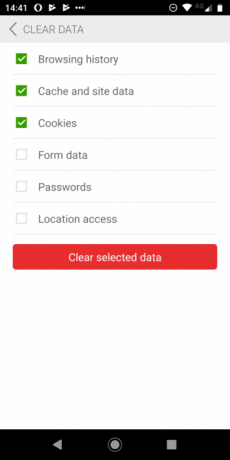
Chrome, Firefox и Opera вместе составляют более 90 процентов всех пользователей Android. Итак, чтобы завершить это руководство, давайте взглянем на некоторые из самых популярных оставшихся браузеров.
Если вы используете Dolphin, вы обнаружите, что процесс удаления следует за Opera. Вместо того, чтобы получить доступ к различным настройкам через значок меню в верхнем углу, вы должны нажать на значок дельфина в нижней части экрана.
Окно появится. Из него выберите Очистить данные. Опять же, вы можете выбрать тип данных, которые вы хотите удалить. Ваш выбор История просмотров, Кэш и данные сайта, Печенье, Данные формы, Пароли, а также Доступ к местоположению.
Нажмите Очистить выбранные данные удалить историю браузера.
Очистка истории в браузере UC
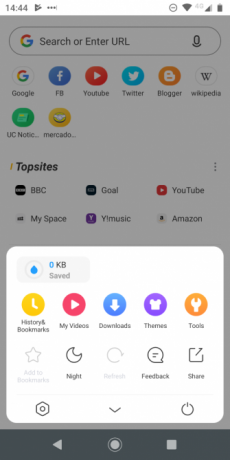

UC Browser не так хорошо известен, но это солидный альтернативный браузер для Android 7 уникальных браузеров Android, которые предлагают что-то особенноеЕсли вы не удовлетворены своим веб-браузером Android, попробуйте эти альтернативные браузеры Android с удивительными функциями. Читать далее если вы хотите отойти от основных вариантов.
Процесс очистки истории браузера - самый сложный в этом списке. Чтобы начать, нажмите на три горизонтальные линии в нижней части экрана. В появившемся всплывающем меню выберите желтый значок с надписью История и закладки.
Когда вы нажмете на иконку, вы увидите закладки список первым. Проведите пальцем влево, чтобы открыть историю просмотров. В правом нижнем углу вы найдете Очистить кнопка. Нажмите, затем подтвердите свое решение, выбрав удалять в подтверждении на экране.
Удалить историю из Brave Browser
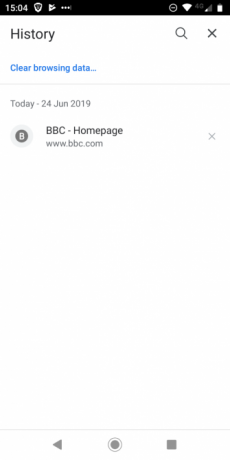
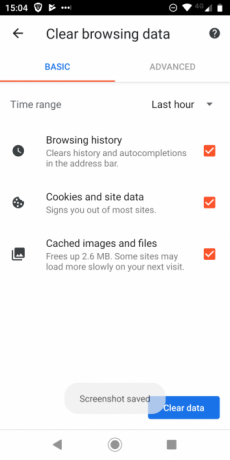
Brave Browser - это новая концепция в мире просмотра веб-страниц. В условиях растущей конкуренции, браузер сияет благодаря схеме вознаграждения за рекламу и способности читателей давать чаевые сайтам с помощью криптовалюты Basic Attention Token ($ BAT). Действительно, BAT стала топ-30 криптовалютой в мире.
Brave основан на Chromium, поэтому процесс удаления истории посещений очень похож на Chrome.
Чтобы удалить историю просмотра Brave на Android, начните с нажатия на три вертикальные точки в правом нижнем углу и выберите история из всплывающего меню. В верхней части окна выберите Очистить данные просмотра. Здесь используйте различные флажки, чтобы точно выбрать, какие типы данных вы хотите удалить, а какие сохранить. Как и Chrome, вы можете использовать вкладки в верхней части окна для переключения между основной и продвинутый Посмотреть.
(Чтобы узнать больше, ознакомьтесь с полным руководством о как работает Brave Browser на нашем родственном сайте Blocks Decoded.)
Как очистить историю в Экосии
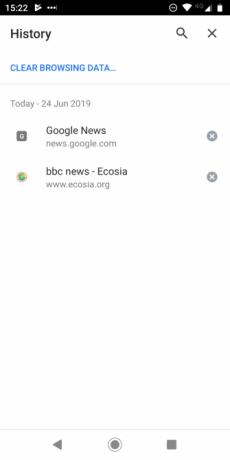
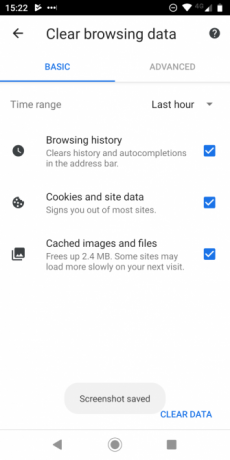
Как и Brave Browser, Ecosia также пытается сделать что-то немного другое. Он претендует на звание первого в мире экологически чистого браузера. Деньги, которые компания зарабатывает на веб-поиске, используются для финансирования программ лесовосстановления по всему миру; к настоящему времени было посажено более 60 миллионов деревьев. Согласно литературе компании, вы будете удалять один килограмм CO2 из атмосферы за каждый выполняемый вами поиск.
Еще раз, Chromium обеспечивает основу. Поэтому, чтобы удалить историю просмотров на Ecosia, откройте меню приложения и перейдите к История> Очистить данные просмотра и выберите категории, которые вы хотите удалить.
Другие способы обеспечения безопасности на Android
Удаление истории посещений на Android - это только одна часть обеспечения безопасности при использовании мобильного телефона. Вы также должны учитывать пользователей, безопасность Wi-Fi, загруженные приложения и многое другое.
Если вы хотите узнать больше, проверьте некоторые важные советы по конфиденциальности для Chrome на Android 7 основных настроек конфиденциальности для Chrome на AndroidБраузер Chrome на Android не имеет многих функций конфиденциальности, отключенных по умолчанию. Какие настройки вы можете изменить, чтобы улучшить ваш опыт просмотра? Читать далее и наш список безопасные сайты для Android APK APK.
Дэн - британский эмигрант, живущий в Мексике. Он является главным редактором сайта-партнера MUO, Blocks Decoded. В разное время он был социальным редактором, креативным редактором и финансовым редактором MUO. Вы можете найти его бродящим по выставочной площадке в CES в Лас-Вегасе каждый год (пиарщики, обращайтесь!), И он делает много закулисных сайтов…


